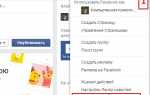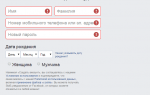Как деактивировать аккаунт фейсбук и восстановить деактивированный аккаунт – ТОП
Привет!
Сегодня я покажу вам функцию, с помощью которой вы можете деактивировать свой аккаунт в фейсбук. Деактивированный аккаунт можно очень просто и быстро восстановить. Далее, я покажу и расскажу как всё это сделать.
Зайдите в свой фейсбук. Вверху страницы, в меню, возле значка с вопросительным знаком, нажмите на стрелку вниз. В открывшемся окне, нажмите на вкладку Настройки
.

Далее,
в общих настройках, напротив параметра Управление аккаунтом
, нажмите на вкладку Редактировать
.
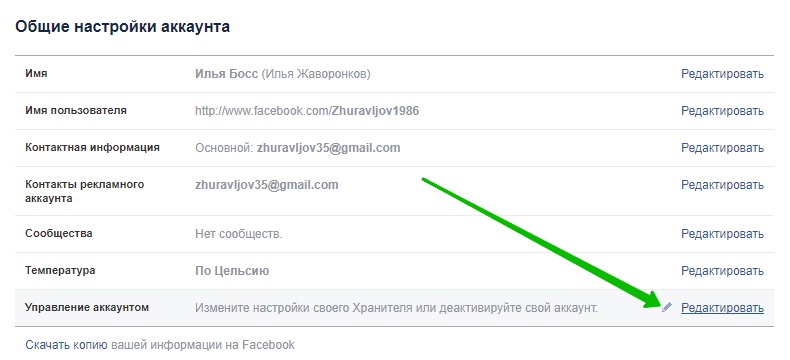
Далее,
в открывшейся форме, внизу, нажмите на вкладку Деактивировать аккаунт
.
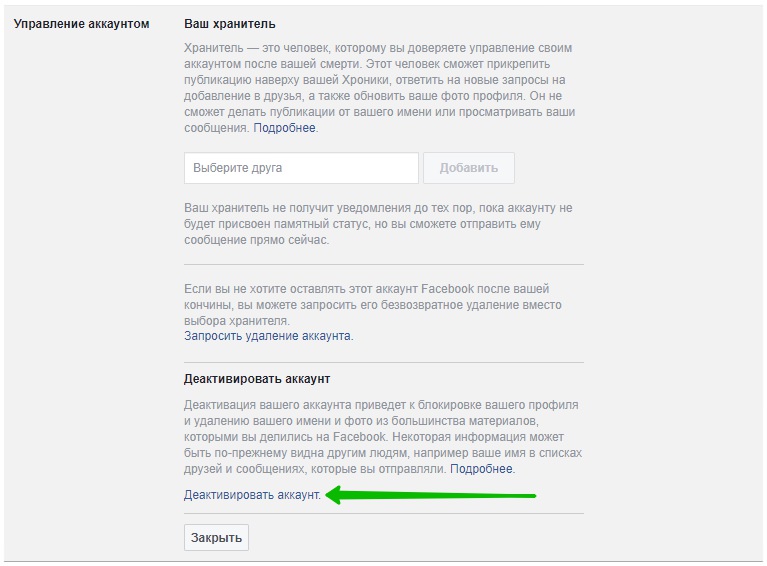
Далее,
в открывшемся окне, для подтверждения операции, введите свой пароль от фейсбук и нажмите Далее
.
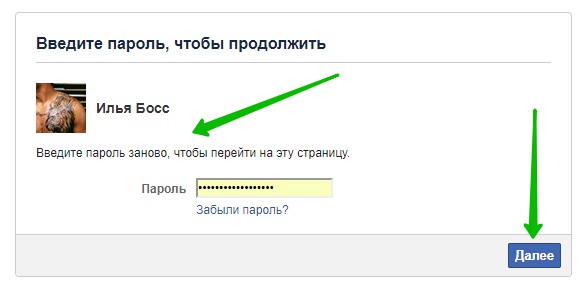
Обратите внимание!
Деактивация вашего аккаунта приведет к блокировке вашего профиля и удалению вашего имени и фото из большинства материалов, которыми вы делились на Facebook. Некоторая информация может быть по-прежнему видна другим людям, например ваше имя в списках друзей и сообщениях, которые вы отправляли. Вы можете выбрать или указать причину блокировки своего профиля.
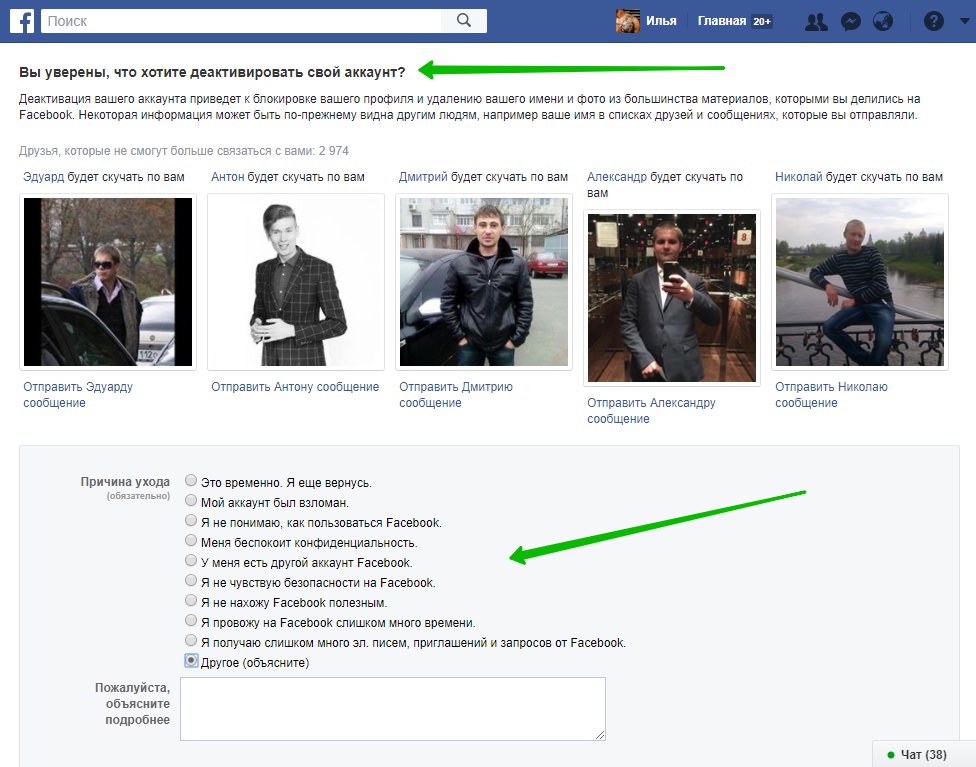
Далее,
внизу страницы вы можете отказаться от получения электронных писем от Facebook в будущем. Можно удалить все имеющиеся приложения. Нажмите на кнопку Деактивировать
. Всё готово! Ваш аккаунт заблокируется!
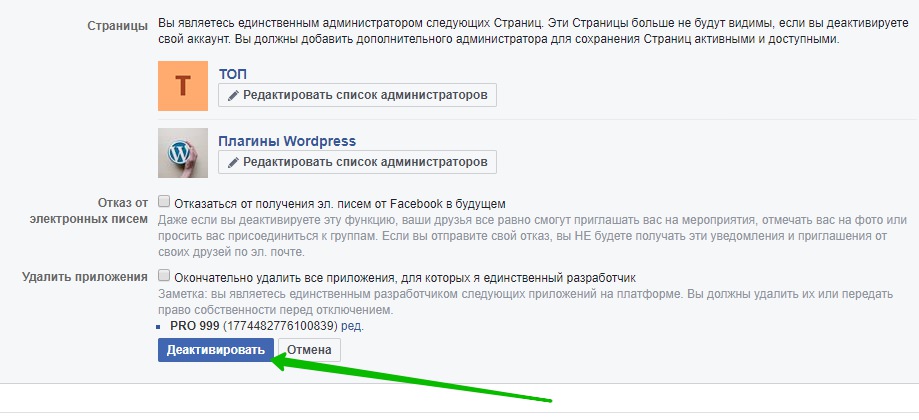
Как восстановить деактивированный аккаунт фейсбук
Очень просто!
Снова войдите на свою страницу в фейсбук, указав в форме входа свои данные, логин и пароль. После входа, ваш аккаунт будет автоматически восстановлен!
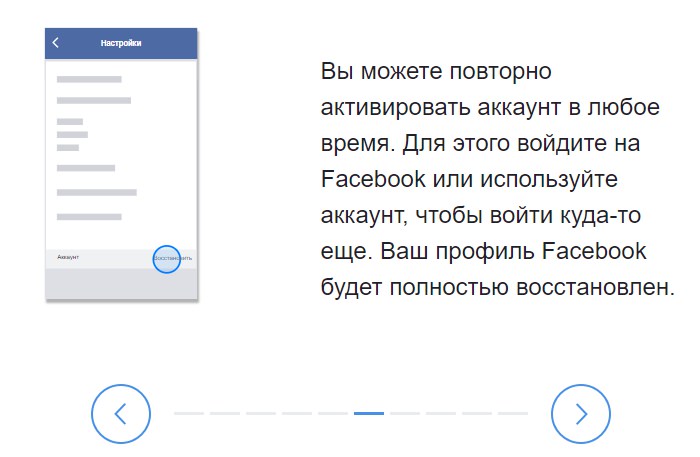
Забыл логин и пароль от фейсбук, что делать
На странице входа, под формой, нажмите на вкладку Забыли аккаунт?
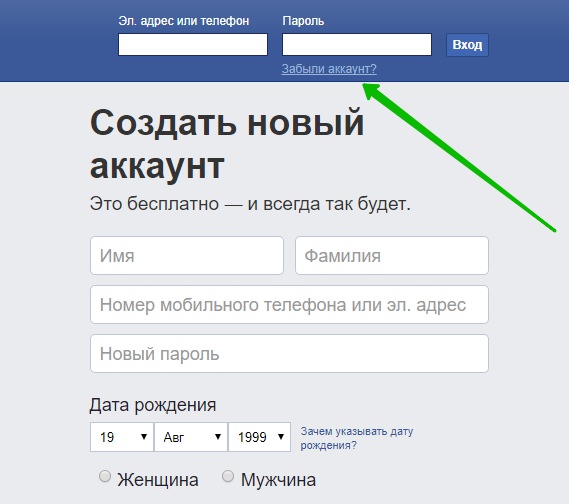
Далее,
в форме Найдите свой аккаунт
, в поле укажите свой номер телефона или адрес электронной почты. Нажмите на кнопку Поиск
. Далее, следуйте простой инструкции по восстановления своего профиля.
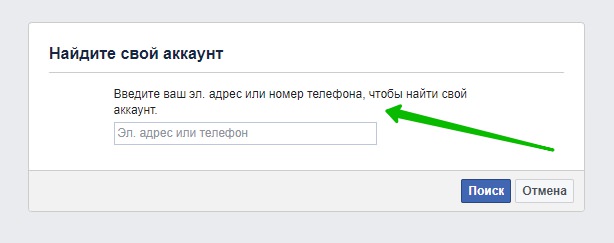
Всё готово!
Вот так просто и быстро вы можете деактивировать и восстановить свой аккаунт в фейсбук!
– Как изменить пароль в фейсбук новая инструкция!
Остались вопросы? Напиши комментарий! Удачи!
Поделиться ссылкой:
Данная статья принадлежит сайту info-effect.ru
Смотри ещё!
обновлено: Август 25, 2019
автором:
Деактивирован аккаунт в фейсбук что это
Пользователи соцсети часто спрашивают, в чем суть термина «деактивирован аккаунт в Фейсбук», что это, чем отличается от удаления, и какие последствия влечет для пользователя. Сразу отметим, что такое действие не подразумевает полное «закрытие» профиля. Речь идет о временной приостановке применения страницы, к примеру, на период продолжительного отъезда. Ниже рассмотрим, что дает деактивация, как активировать эту функцию, а в дальнейшем и удалить аккаунт Фейсбук (если это требуется).
Что такое деактивирован аккаунт Facebook?
Для начала нужно разобраться, что значит аккаунт деактивирован в Facebook. После включения этой опции происходит следующее:
- Свой профиль видит только сам пользователей (владелец).
- Некоторые сведения, к примеру, отправленные сообщения, могут быть доступными для прочтения.
- Другие участники, которые добавили вас в друзья, продолжают видеть ваше имя в перечне.
- Руководителям групп доступны комментарии и публикации, оставленные от вашего имени.
Иными словами, если деактивирован профиль в Фейсбук, некоторые функции остаются активными. Другие люди смогут вас найти и видят хронику действий. Некоторые сведения остаются доступными для других участников социальной сети. Кроме того, можно в любой момент войти в Фейсбук и активировать личную страницу.
Для сравнения, при удалении профиля последствия будут более жесткими, давайте посмотрим:
- восстановление по истечении 30 дней невозможно
; - для удаления личной информации может потребоваться до 90 дней
(в этот период данные закрыты для других пользователей Фейсбук); - некоторые сведения еще будут находиться в аккаунте друзей (к примеру, переписка и отправленные файлы);
- копии определенных материалов могут оставаться в базе данных Фейсбук.
Таким образом, если деактивирован аккаунт в Facebook, это временное явление. Если же пользователь удалил профиль, вернуть информацию по истечении определенного времени уже не получится.
Как перевести аккаунт Фейсбук в статус деактивирован?
Следующий вопрос, требующий рассмотрения — как деактивировать аккаунт в Фейсбук на компьютере. Для этого сделайте такие шаги:
- Войдите в профиль соцсети.
- Справа вверху найдите стрелку вниз и кликните на нее.
- Выберите раздел Настройки.
- Жмите на «Ваша информация»
в левом столбике. - Кликните на Управление аккаунтом, а после выберите раздел Деактивировать.
- Действуйте по инструкции для подтверждения своих действий.
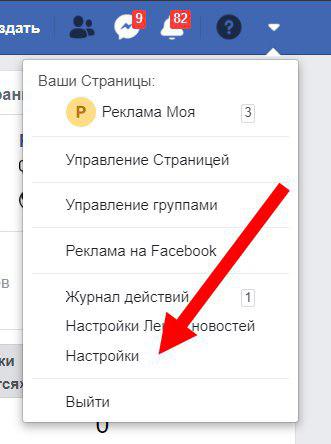
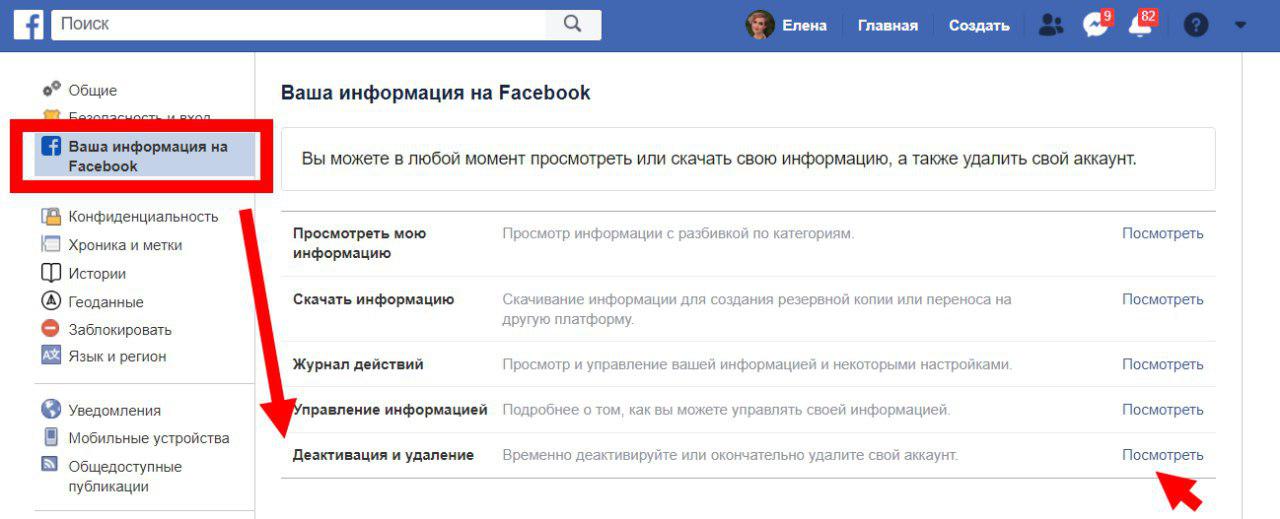
После выполнения этих манипуляций профиль будет деактивирован. Здесь нужно сразу принять решение, по отношению к чему проводятся рассмотренные выше процедуры — только для основного аккаунта на ПК или Мессенджера.
Если нужно деактивировать Messenger, сделайте такие шаги:
- На iPhone войдите в программу, прикоснитесь к фотографии профиля слева вверху, а после перейдите в раздел Юридическая информация и условия. Там выберите пункт Деактивировать Messenger.
- На Android зайдите в приложение и проделайте те же шаги, что рассмотрены выше.

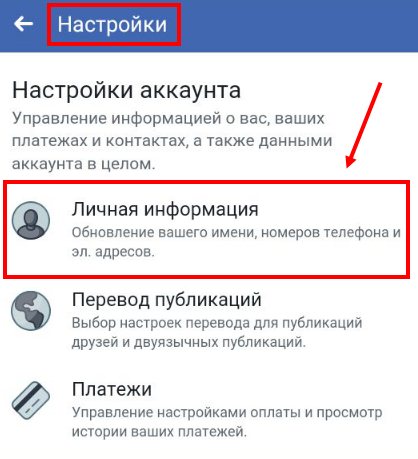
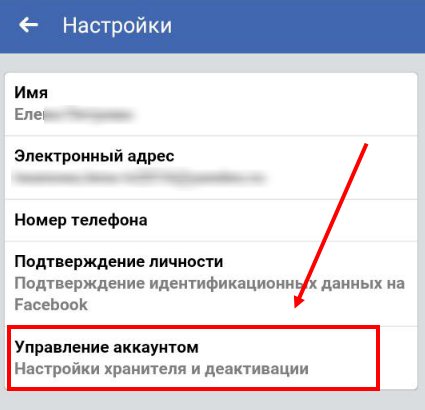
Для активации Мессенджера войдите в него путем ввода логина и пароля.
Возможности после деактивации и повторная активация
Если аккаунт в Фейсбуке деактивирован, пользователь может использовать возможности Messenger (если к нему не применены рассмотренные выше меры). В частности, можно осуществлять следующие действия:
- общаться с друзьями через Мессенджер;
- частично пользоваться профилем, а именно быть доступным для других людей, которые вас ищут.
Кроме того, фотографию владельца страницы все еще видна во время переписки.
Если аккаунт деактивирован, можно в любой момент вернуть прежнюю работоспособность ресурсу. Для этого нужно войти на Фейсбук с компьютера под своим логином или паролем. Возможен и второй вариант — перейти на другой ресурс с помощью профиля Facebook. Для окончания процесса вторичной активации нужен доступ к e-mail или смартфону, который используется для входа.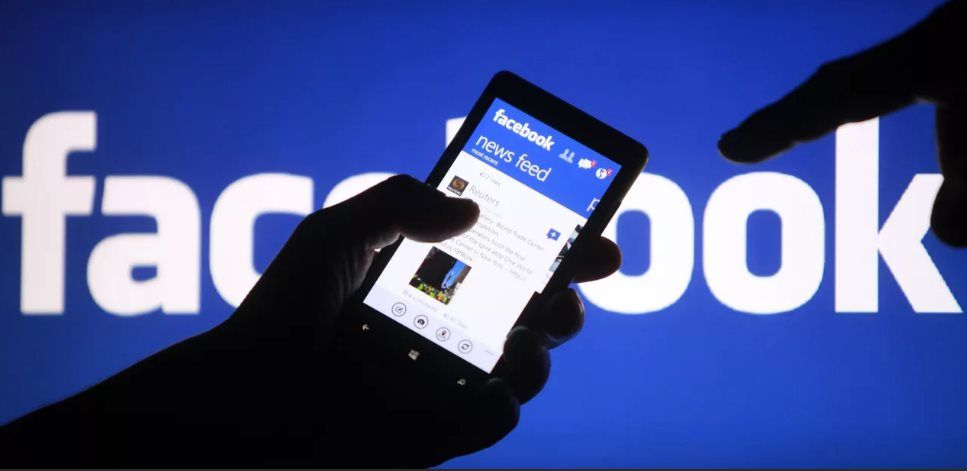
Как удалить деактивированный профиль?
Бывают ситуации, когда аккаунт деактивирован, и пользователь больше не планирует его использовать в будущем. В таком случае можно полностью избавиться от странички. Перед тем, как удалить деактивированный аккаунт Facebook, необходимо сохранить копию личных данных (фотографии, видео и публикации), ведь в дальнейшем восстановить эти сведения не получится.
Для создания копии сделайте такие шаги:
- жмите справа вверху стрелочку вниз;
- войдите в Настройки;
- кликните на ссылку Ваша информация на Facebook;
- зайдите в секцию Скачать информацию, а после кликните на ссылку Просмотреть;
- добавьте или удалите из запроса данные, которые необходимо сохранить;
- определитесь с другими опциями — форматом, качеством, временным промежутком;
- жмите кнопку Создать файл для подтверждения запроса;
- дождитесь подготовки и получения сообщения от администрации;
- войдите в раздел Доступные файлы;
- жмите кнопку Скачать и укажите пароль.
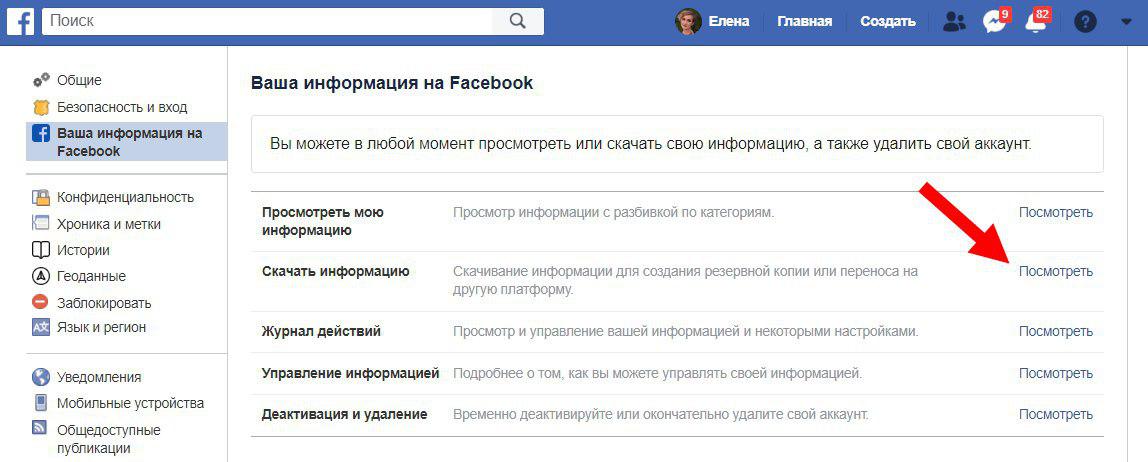
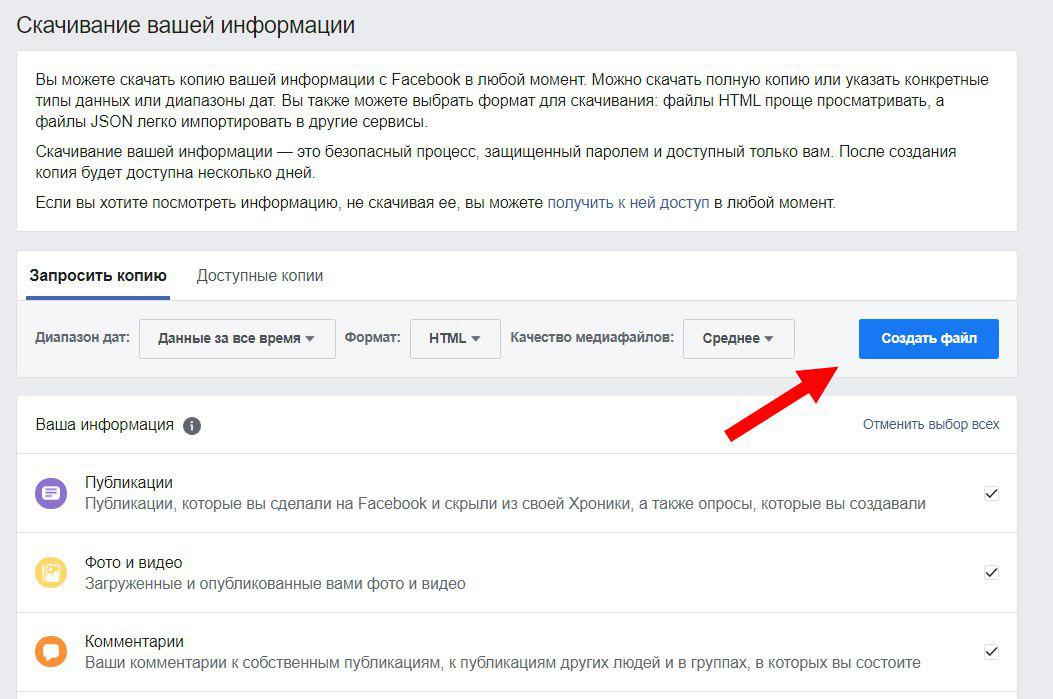
Как только необходимые данные сохранены на ПК, можно перейти к удалению аккаунта, который деактивирован. Для этого:
- войдите в профиль под своим логином и паролем;
- справа вверху любой страницы жмите стрелку вниз;
- перейдите в раздел Настройки;
- кликните Ваша информация на Facebook слева;
- выберите Удаление аккаунта и информации;
- жмите на Удалить мой аккаунт;
- укажите пароль, жмите Далее, а потом Удалить.
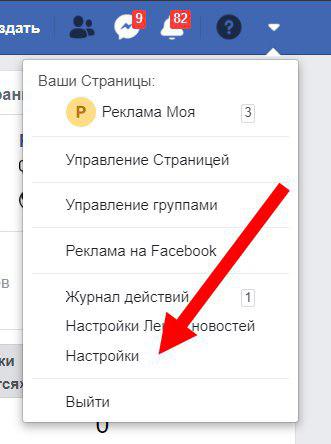
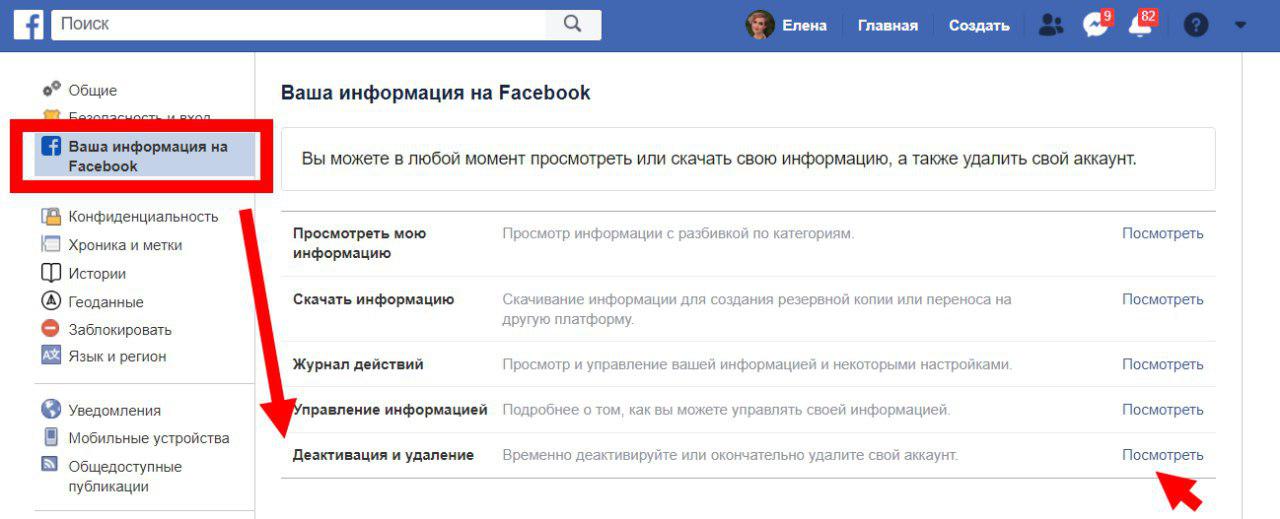
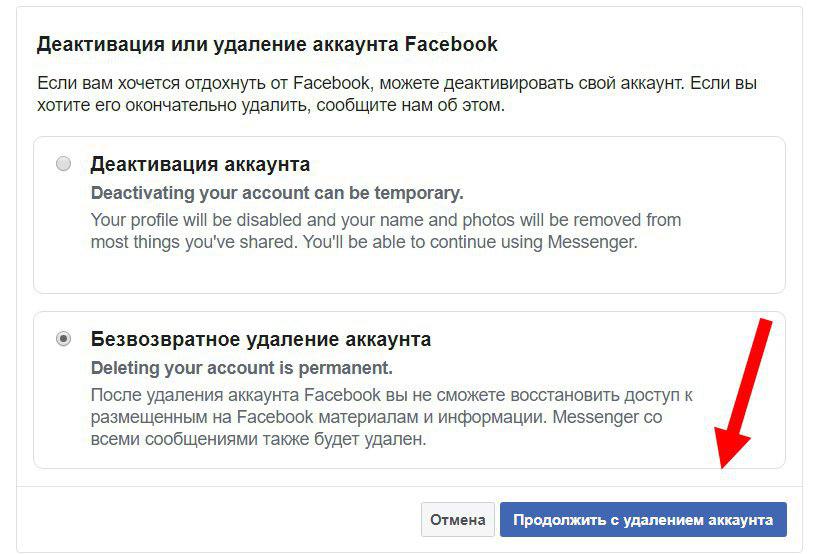
Многие интересуются, что делать, если профиль был деактивирован, удален, а впоследствии появилось желание восстановить данные. Эта опция доступна в течение 30 дней. По истечении этого периода сведения удаляются навсегда и восстановлению не подлежат. На практике удаление всех данных администрацией Фейсбука может занимать до трех месяцев.
Чтобы отменить удаление страницы, которая деактивирована, войдите в свой профиль в течение 30 суток после выполненных манипуляций, а там выберите раздел Отменить удаление. Но лучше избегать рисков. Для этого принимайте решение взвешенно с пониманием возможных последствий.